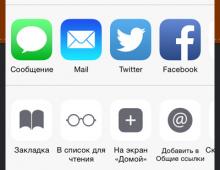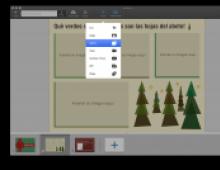Kód az elemek fogadásához a Skyrimben. TES V: SkyrimGuide a kódokon: csal a konzol használatával
A Skyrim küldetések teljesítéséhez a következő csalókódokra lesz szükségünk:
showquesttargets – az aktív küldetés azonosítóját mutatja
getstage (zárójelek nélkül) - a megadott küldetés teljesítési fokát mutatja (az eredményül kapott szám nem teljesített %).
setstage [stage] (zárójelek nélkül) - a végrehajtási szakasz beállítása
movetoqt (zárójelek nélkül) - teleportálás a megadott feladat kulcspontjára (az utolsó befejezetlen szakaszra). (hozzáadta Robin)
sqs (zárójelek nélkül) - az aktív küldetés összes szakaszának listája (az egyes küldetéseknél eltérőek). A setstage csalásban használják.
player.completequest (zárójelek nélkül) – fejezze be a küldetést. Ez a parancs nem ajánlott, mivel nem fogja tudni fogadni a következő küldetést, ha az egy küldetéslánc. Csak akkor használja, ha a küldetést a további előrehaladás lehetősége nélkül szeretné teljesíteni.
Így már ismerjük az összes szükséges konzolparancsot a küldetések sikeres teljesítéséhez a Skyrimben, de nem tudjuk, mit és miért kell beírni. Mivel minden műveletet a konzolban fogunk végrehajtani, szeretném emlékeztetni, hogy a szöveg görgetéséhez a konzolon a és billentyűket kell használni. Az alább leírt módszer leírja, hogyan lehet a küldetés egyik szakaszából a másikba lépni.
Mentse el a játékot, és ne írja felül ezt a mentést, amíg be nem fejezi a küldetést.
Nyissa meg a küldetések listáját ([J] gomb)
Válassza ki a teljesíteni kívánt küldetést, és tegye aktívvá – kattintson a gombra.
Nyissa meg a konzolt, és írja be a showquestargets-t - megkapjuk a küldetésazonosítót.
Az eredményül kapott listában keresse meg a Current quest: Quest ID (Aktuális küldetés: Küldetésazonosító) elemet – emlékezzen/írja le ezt az azonosítót.
Most beírjuk a movetoqt parancsot (zárójelek nélkül), és megpróbáljuk teljesíteni a küldetést, és ha semmi sem működik, olvass tovább.
Írja be a getstage-t a konzolba (zárójelek nélkül). Ezután ennek a küldetésnek a szakasza a következő formában jelenik meg a konzolon: GetStage >> [szám].00 - emlékezzen/írja le ezt a számot Most meg kell találnunk, hogy a küldetés melyik szakasza következik ezt követően a getstage parancs.
Beírjuk az sqs-t (zárójelek nélkül) a konzolba - kapunk egy listát a megadott küldetés összes szakaszáról (az egyes küldetéseknél eltérőek) a következő formában: Stage [stage]: 1 (vagy 0). 1 - azt jelzi, hogy ez a szakasz már befejeződött, és 0 - még nem.
A kapott listában megkeressük a getstage paranccsal kapott küldetési szakaszunkat, és megnézzük, melyik szakasz következik utána - emlékezzünk / írjuk le a számot. Például, ha a getstage használatával GetStage >> 400.00-at kapott, és az sqs kóddal kapott listában a Stage 400: 1 sor után van egy Stage 450: 0 sor - emlékezzen/írja le a 450-et.
Írja be a setstage [stage] (zárójelek nélkül) a konzolba - állítsa be a küldetés szakaszát. Szakaszként írja be az előző bekezdésben kapott számot (nálunk ez 450), küldetésazonosítóként pedig a showquesttargets csalással kapott azonosítót.
Írja be a movetoqt-ot (zárójelek nélkül) - teleportálás az aktív feladat célpontjára.
Folytatjuk a küldetés következő szakaszát.
Megjegyzések:
Ha első alkalommal semmi sem működött, ismételje meg többször a 9. és 10. lépést, de változtassa meg a szakaszt - írja be a következőt az sqs paranccsal kapott listába (zárójelek nélkül).
Ha megismétli a 9. és 10. lépést, miközben a küldetés szakaszát (minden sorra) az sqs paranccsal kapottról (zárójelek nélkül) az sqs lista utolsó szakaszára (zárójelek nélkül) módosítja, akkor a küldetés minden szakaszát teljesíti. ezt a küldetést, és egyik kulcspontról a másikra fog mozogni. A mozgás nem mindig történik meg. Így 100%-osan teljesíthetsz bármilyen küldetést.
Nem szükséges továbblépni a küldetés következő szakaszába, egyenesen az utolsóra mehetsz, de ebben az esetben előfordulhat, hogy nem kapod meg a következő küldetést, mivel nem lesz aktív küldetésed, vagy teleportálási pontod. a movetoqt parancs – nem fogja tudni, hol szerezheti be (következő küldetés).
Ha közvetlenül az utolsó szakaszba lépsz, előfordulhat, hogy nem kapod meg az összes jutalmat ezért a küldetésért (nem tesztelve).
A küldetés előző szakaszát nem tudod aktiválni (nem sikerült).
Hogyan lehet megtudni egy küldetés nevét az azonosítója alapján
Ha a showquesttargets parancs beírása után több sort kap: Aktuális küldetés: Küldetésazonosító, és nem tudja, hogy ezen azonosítók közül melyik felel meg egy adott küldetésnek, tegye a következőket:
írja be a súgót a konzol 4. küldetésazonosítójába
az eredményül kapott listában keresse meg a QUST sort: Quest_ID (valamilyen azonosító) ‘Küldetés neve’
ismételje meg az 1. és 2. lépést, amíg meg nem találja a keresett küldetést a nevében.
A www.site emlékeztet arra, hogy a csalások használata jelentősen csökkentheti a játék iránti érdeklődést, és az őszinte játékot ajánlja. A Sub-Zero útmutató szerzője.
Mik azok a cheat kódok és miért van szükség rájuk?
A csaló kódot (angolul: cheat code, cheat - „csalás”, „megtévesztés”) általában a játék menetének egyszerűsítésére vagy a játékmenet megváltoztatására használják. A „csalás” Skyrimben való használatához meg kell nyitnia a konzolt ("~" tilde gomb), és be kell írnia a szükséges kódot, ezek közül a leggyakoribb a halhatatlanság, más néven istenmód, valamint a falakon való séta, szerzés. bármely elem, és a játékos láthatatlansága.
Figyelem: A csalások használata után ebben a munkamenetben nem kaphatsz Steam-juttatásokat. A jutalmak átvételének visszaállításához indítsa újra a Skyrimet.
A csaló kódok listája
A csalások használata előtt mentsd el egy külön mentésbe (nem gyors). Meghibásodás esetén mindent visszaadhat úgy, ahogy volt. Ne törölje vagy írja felül ezt a mentést, amíg elég távol van.
- tgm Isten mód. Teljes sebezhetetlenség. A kikapcsoláshoz tárcsázza újra.
- tcl Szabad repülés mód és falakon való séta. A kikapcsoláshoz tárcsázza újra.
- kinyit Nyissa ki az ajtót. Nyissa meg a konzolt, kattintson az ajtóra a kurzorral, és írja be a kódot. Ezután az ajtó nyitva lesz.
- psb Szerezze be az összes varázslatot a játékból. Nem ajánlott, megszakíthatja az aktuális játékot (korábban be kell töltenie a mentést)
- player.advlevel Növelje a szintet.
- caqs Teljesítsd a fő küldetéssort. Nem ajánlott, megszakíthatja az aktuális játékot (korábban be kell töltenie a mentést)
- fov # Beállítja a látómezőt. Ahol # a beállítani kívánt érték. 100-96 a legkényelmesebb érték, az alapértelmezett körülbelül 70.
- showracemenu Ha meg szeretnéd változtatni a karaktered megjelenését, akkor lépj be ebbe a csalásba, de előtte ne felejts el 3rd person módba lépni, hogy lásd, mit változtatsz. Figyelem: a nem, a faj stb. megváltoztatása után minden képességpontod visszaáll.
- player.modav skill # Ez a kód lehetővé teszi bármely készség képzettségi szintjének növelését. Például, ha a képzettségi szinted 10, és azt szeretnéd, hogy 40 legyen, akkor ezt kell írnod: player.modav skill 30 (ahol a „skill” annak a képességednek a neve, amelynek szintjét növelni szeretnéd) csökkentse a szintjét egy negatív érték beírásával, például 40-ről 15-re, majd be kell írnia: player.modav skill -25 (ahol a „skill” a csökkenteni kívánt képesség neve. A „készség” helyett a készség nevét kell angolul írni, csak a lövöldözés és az ékesszólás felpumpálása esetén céllövő (készség: lövés) és beszédkészség (készség: ékesszólás) kell írni.
- player.additem ###### x Szerezzen be bármilyen terméket, ahol ###### a cikkazonosító, x a mennyiség.
- player.additem 0000000f ### Szerezz ### mennyiségű aranyat. Például a "player.additem 0000000f 500" 500 aranyat ad.
- player.additem 0000000a ### Szerezz ### számú főkulcsot. Például a "player.additem 0000000a 500" 500 fő kulcsot ad.
- addshout ### Adj hozzá egy sikolyt, tanuld meg, hogy a sikoly megjelenése után továbbra is szükséged lesz a sárkány lélekre.
- tm Elrejti az interfész kijelzőjét, ami elengedhetetlen a képernyőképek készítéséhez. A kikapcsoláshoz tárcsázza újra.
- tmm 0/1 Jelölők letiltása vagy engedélyezése a térképen.
- tfc Ingyenes kamera mód. A kikapcsoláshoz tárcsázza újra.
- tfc 1 Ingyenes kamera mód + „lefagy” minden, ami történik. A kikapcsoláshoz tárcsázza újra.
- tai Teljesen letiltja a mesterséges intelligenciát. A kikapcsoláshoz tárcsázza újra.
- A tcai be- és kikapcsolja a mesterséges intelligenciát a csatában. Most már nincsenek ellenségeid.
- tdetect büntetlenség mód, letiltja a gyilkosságért és lopásért járó összes büntetést, nem számítva a zsebtolvajlást.
- player.setlevel ## Karakterszint módosítása.
- player.setav speedmult ### Mozgási sebesség módosítása alapértelmezett 100%-ra. Figyelem, ha túl gyorsan fut be egy másik helyre, fennáll a veszélye, hogy összeomlik az asztalon.
- movetoqt xxx A küldetéspontra teleportál, ahol xxx a küldetésazonosító.
- kill Nyissa meg a konzolt, kattintson bármelyik karakterre, majd írja be a kódot. A célpont meghal.
- killall Megöli az összes ellenséget egy körben.
- help Az összes csalókód megjelenítése.
- feltámaszt Feltámadás. Nyissa meg a konzolt, kattintson a halott karakterre, majd írja be a kódot.
- player.modav carryweight # Parancs, amely lehetővé teszi a szállítható rakomány maximális mennyiségének beállítását. A hordozható súlyt egészségre, varázslatra és állóképességre is módosíthatod, hogy megváltoztasd őket.
- player.setav health # Állítsa be az állapotértéket.
- player.setav fatigue # Állítsa be az állóképességi értéket.
- coc qasmoke Írja be ezt a kódot, hogy egy speciális szobába lépjen, ahol a játékban található összes dolog található. Egyfajta Skyrim múzeum. Miután eleget láttál írja be a "coc Riverwood" parancsot a visszalépéshez.
- qqq Gyors kilépés a játékból.
- Removeallitems Az összes elem eltávolítása. Nyissa meg a konzolt és kattintson bármelyik karakterre a kurzorral, majd írja be a parancsot, és a karakter összes dolga eltűnik.
- sexchange Változtasd meg karaktered nemét.
- set timescale to # Lehetővé teszi az idő beállítását a játékban, alapértelmezett 16. Valós idő 1.
- player.placeatme ###### Idézz meg egy lényt, ahol ###### a lény azonosítója.
Négyzetek a konzolban
Azok, akik betűk helyett négyzeteket látnak a konzolon, tegye a következőket:
Nyissa meg a szövegfájlt a „Skyrim/Data/Interface/fontconfig.txt” játékmappából. A vonalleképezés megkeresése és módosítása "$ConsoleFont" = "Arial" Normal a "$ConsoleFont" = "FuturaTCYLigCon" Normal leképezésre.
Ha ezt követően a fontconfig.txt nem akarja elmenteni, vagy a fájl másolatának mentését javasolja, tegye a következőket: a fájl tulajdonságainál ellenőrizze, hogy a „Csak olvasható” jelölőnégyzet be van-e jelölve; ha igen, távolítsa el, módosítsa a fájlt, mentse el, és tegye vissza ezt a jelölőnégyzetet.
Nyelvváltás a játékban
A játék nem tudja lefordítani a nyelvet szabványos módszerekkel; a nyelv oroszról angolra és fordítva történő megváltoztatásához meg kell változtatnia az alapértelmezett rendszernyelvet.
Windows XP esetén ez a következőképpen történik: Start -> Vezérlőpult -> Területi és nyelvi beállítások. Ott a „Nyelvek” lapon kattintson a „További részletek...” gombra, és a megjelenő ablakban válassza ki a kívánt alapértelmezett beviteli nyelvet.
Windows 7 rendszerhez: Start (kerek gomb, a sarokban jelölőnégyzettel) -> Vezérlőpult -> Területi és nyelvi beállítások. A „Nyelvek és billentyűzetek” lapon kattintson a „Billentyűzet módosítása” gombra, és a megjelenő ablakban válassza ki a kívánt alapértelmezett beviteli nyelvet.
Windows 8 rendszerhez: a játék indítása előtt válts nyelvet ENG-re, játék közben - ALT+TAB (minimalizáld a játékot), válts nyelvet, kétszer ALT+TAB (bővítsd ki a játékot).
A Skyrim egy erőteljes vezérlőkonzolt tartalmaz, amely lehetővé teszi a játék számos aspektusának kezelését. Bár ez egy nagyszerű eszköz a haladó felhasználók számára, az összes parancs válogatása, hogy megtalálja a kívánt hagyományos csalásokat, fájdalmas lehet. Ennek a cikknek az a célja, hogy listát adjon az átlagos Skyrim játékosok által használt csalásokról. Felhívjuk figyelmét, hogy a Skyrim Xbox 360/PS3 verziói nem használhatják a játékon belüli vezérlőkonzolt.
Próbáltam csak az alapvető konzolparancsokat összegyűjteni a játékosoknak. Tudom, hogy elég sok van belőlük, de a legtöbbjük egyszerűen használhatatlan.
Nyissa meg a parancskonzolt:
A Skyrim parancskonzol megnyitásához nyomja meg a tilde (~) gombot közvetlenül az ESC alatt. A képernyő elsötétül, és a rendszer kéri, hogy adja meg a parancsokat, és nyomja meg az Enter billentyűt. A tilde ismételt megnyomásával a konzol bezárul.
Kódok a karakterszint és képességek növelésére
A player.advlevel kód megfelelően működik, de nem adja meg az elvárt végtelen képességpontokat vagy attribútumnövekedést. Ehelyett használja az instsc skillname parancsot. Ez természetes módon fogja használni a Skyrim szintező rendszerét, hogy biztosítsa, hogy a statisztikáit olyan mértékben kapja meg, amennyire szüksége van rájuk!
Képességpontok hozzáadása
Nincs csalás a képességpontok közvetlen hozzáadásához. Az előbbivel a karaktered összhangban marad a Skyrim szintezőrendszerével, míg az utóbbi lehetővé teszi, hogy annyi pontot adj hozzá, amennyit csak akarsz (lásd fent).
Kódok aranyhoz, hackeléshez és bármely elemhez a Skyrimben
Az id.ditem ID QTY felhasználható a Skyrim bármely elemének másolatának létrehozására, beleértve a szükséges aranyat is. Ez a két elemazonosító nagyon könnyen megjegyezhető, a 0000000f és a 0000000a. Vegye figyelembe, hogy nem kell 0-t beírnia a termékazonosító elején:
- játékos.additem f 5000 – 5000 aranyat ad.
- játékos.additem 50 – 50 lockpicks
- játékos.additem 139b5 1 – 1 Daedric Bow
Keresse meg a Skyrim elemazonosítókat, és bármilyen páncélt, fegyvert vagy anyagot birtokolhat.
Isten mód
A tgm paranccsal engedélyezheti az Isten módot, végtelen egészséget, manát és kiáltásokat szerezve.
Oldja fel az összes varázslatot és kiáltást
A Skyrim összes varázslatának/kiáltásának feloldásához használja a psb (player spellbook) parancsot. Még mindig szükséged van sárkánylelkekre, hogy feloldd az egyes Scream szakaszokat.
Ölj meg vagy oldj fel mindent
Nyissa meg a konzolt, kattintson a mellette lévő célpontra a kiválasztásához, és írja be a kill parancsot. Ugyanez a módszer használható a feloldó konzol paranccsal bármely láda vagy ajtó feloldásához a Skyrimben.
Csökkentett újrakezdési idő
A #cheat beállított idővonala a játékidő felgyorsítására használható. Ezt olyan dolgokra használják, mint például a területek újjászületésének előidézése, hogy újra gyűjthessen ott anyagokat. A játék alapértelmezett értéke 20, és az összeomlások elkerülése érdekében kerülje az alacsony értékek használatát. Utazz el egy másik területre, állítsd be az időkeretet 10 000-re, és kövesd nyomon a napokat. Egy terület visszaállítása 10 nap után elegendő a Skyrim legtöbb részének felélesztéséhez.
A konzol nyelvének javítása oroszra és a négyzetek eltávolítása
Nyomja meg a [~] (tilde) billentyűt a parancssor előhívásához, és írja be a következő csalókódok egyikét: ToggleGodMode - sebezhetetlenség AdvLevel - tapasztalati szint növelése AdvSkill - készségszint növelése Killall - mindenki megölése Feloldás - a megadott objektum megnyitása CompleteQuest - az aktuális folyamat befejezése küldetés caqs - minden küldetési szint CompleteAllQuestStagesSets - minden küldetési szint AdvancePCSkill (készség) # - szint hozzáadása a képességeidhez player.addperk ######## - egy jutalom hozzáadása (például fényvezetők 00018E6A) Player.modav Dragonsouls # - adj hozzá sárkánylelkeket, hogy javítsd a kiáltást togglemapmarkerek - mutasd meg az összes helyet a térképen sexchange - változtasd meg a nemedet showbirthsignmenu - változtasd meg a születési jeledet showclassmenu - változtasd meg az osztályodat additem [cikkszám] - Szerezd meg a megadott elemet player.additem [elem kódja] - a megadott elem beszerzése addspell [spell number ] - megszerezze a megadott varázslatot advskill [készség] - növelje a képzettséget egy szinttel feljebb fov x - állítsa be a láthatóságot (x érték) advskill [készség] ### - szerezze meg a képességet (### value) psb - minden varázslat player.setscale # - a játékos méretének módosítása; 1 normál Setownership - változtasd meg a céljaidat tetszés szerint a SexChange megcsalása nélkül - változtasd meg a nemeidet - hajtsd végre a küldetés összes szakaszát duplicateallitems - duplikálj egy elemet (válasszon tárolót\NPC és másolja ki a RefID-jét) tgm - Sebezhetetlenség be/ki. showracemenu - Versenyváltás tcl - A falakon át járás aktiválása tfc - Repülő kamera tm - Menü és felhasználói felület be/ki. tmm 1 - az összes jelölő megnyitása a térképen tmm 0 - az összes jelölő elrejtése a térképen tfow - a köd mód beállítása Öld meg - öld meg az ellenséget player.setav Health # - állítsd be az egészségi szintet player.setav Fatigue # - állítsd be az állóképességi szintű játékost .setav Magicka # - mana szint beállítása qqq - kilépés a játékból player.setlevel # - a játékos szint értékének beállítása player.modav carryweight # - a maximális érték beállítása. súly hordozása AdvancePCLevel - a player.modav terhelés szintjének növelése # - növelje a súlyt # -ra removeallitems - távolítsa el az összes elemet a kiválasztott NPC player készletéből.setav speedmult # - növelje a mozgási sebességet player.placeatme # - mozgassa az NPC-t a játékos (cserélje ki a #-t NPC ID-vel) zár # - zárja be az ajtót vagy zárja a movetoqt - a játékost a feladat céljához mozgatja TDetect - letiltja az AI riasztást player.setcrimegold # - állítsa a bűnözési szintet magasra, ha akarja harcolni, és 0, ha meg akarsz szökni a rendőrség elől TCAI - off. AI harci hatékonyság TAI - off. AI Player.IncPCS [skill_name] – 1 enableplayercontrols-kal növeli a képzettségi szintet – be. a hős irányítása azokban a pillanatokban, amikor az a cselekménynek megfelelően le van tiltva coc qasmoke - vigye át a játékost a tesztszobába a játék összes elemével setpcfame - állítsa be a karakter hírneve szintjét setpcinfamy - állítsa be a karakter gyalázatos szintjét súgó - az összes listája konzol parancsok TG - ki/be. fű COC - gyors mozgás a hely körül (teleport) player.coc [célállomás] - gyors mozgás a hely körül (teleport) player.addspell 000b8780 - vampirism player.removespell 000b8780 - gyógyulás a vampirism playerből.addspell 00092c48 - ly. Farkassá/vérfarkassá válás készsége. A „Tehetségek” részben jelenik meg. Az aktiváláshoz használja a [Z] gombot. Nem törölhető. Az emberré visszaalakulás egy bizonyos idő elteltével automatikusan megtörténik. Az advskill N X csapat összes készségeinek listája Példa a felhasználásra: advskill Destruction 100 - emelje a "pusztítást" 100 tapasztalattal (nem szintek) Alkímia - alkímia Változás - változás Igézés - boszorkányság Megsemmisítés - elpusztítás Bűbáj - varázslat Illúzió - Illúzió helyreállítás - Helyreállítás Marksman - lövöldözős blokk - HeavyArmor blokk - nehéz páncél LightArmor - könnyű páncél Lockpicking - hack Egykezes - egykezes fegyver Kétkezes - kétkezes fegyver Zsebtolvaj - zsebtolvajság Smithing - kovácsolás. Sneak - lopakodó Speechcraft - ékesszólás
Nyomja meg a [~] gombot a parancssor megjelenítéséhez, majd írja be a kódot. AdvancePCSkill (skillname) # - Adj hozzá szinteket a képességeidhez player.addperk ######## - Adj hozzá juttatást (azaz a Light fingers 00018E6A) Player.modav Dragonsouls # - Sárkány lelkeket ad a készletedhez, lehetővé téve, hogy fov x - Állítsa be a látómezőt (szúrja be a fov értékét x-ként) advskill # - A megcélzott képességet xxx mennyiséggel fejleszti psb - All Spells player.setscale # - A játékos léptékének megváltoztatása; 1 a normál városi közösség - megváltoztatja a a cél, hogy biztonságosan elvihesd anélkül, hogy ellopnád SexChange - Megváltoztatja a nemi caq-okat - Teljesítsd az összes küldetési szakaszt duplicateallitems - Duplicateallitems - Elemek másolása (kattints a tárolóra\NPC, és másold ki a RefID-t) COC - Gyors utazás a helyszínre, pl. coc Rivertown tfc - Szabadon repülő kamera súgó "NPC Név" 4 - Megadja a társ vagy NPC TGM azonosítóját - God mode player.modav teher # - Növelje a terhet #-vel AdvancePCLevel - Növelje a szintet növeli a mozgási sebességet player.setav speedmult X - (pl. player.setav speedmult 250) Ölj meg - Öld meg az ellenséget (először a nyíllal kell kiválasztani) killall - Megöl minden ellenséget a közvetlen közeledben súgó - listázd ki az összes parancsot a konzolban qqq - azonnal kilép a játékból Removeallitems - Eltávolítja a kiválasztott NPC Resurrect összes elemét - Feltámasztja a célzott halott súgó kulcsszót # - Keresés a kulcsszó alapján a szám azt jelzi, hogy milyen móddal kell keresni. A módok a súgóban minden alkalommal megjelennek, amikor használja. player.modav carryweight # - Set Carry Weight setpcfame - Állítsa be a karakter hírnevét. setpcinfamy - Állítsa be a karakter gyalázatát. player.setav Fatigue # - Set Fatigue player.setav Health # - Állítsa be az egészséget player.setcrimegold X - Állítsa magasra, ha harcolni akar, állítsa 0-ra, ha szabad akar lenni. player.setav Magicka # - Magicka player.setlevel # - Játékos szint beállítása player.setav *készségnév* # - Képesség beállítása # szintre szintezés nélkül. setessential 1 - Beállítja az NPC-t az azonosítónak megfelelő showracemenu - Verseny menü megjelenítése tmm 1/0 - Az összes térképjelző megjelenítése/elrejtése 1=megjelenítés 0=player.placeatme elrejtése X - NPC-t hoz létre az Ön tartózkodási helyén. (Cserélje ki az X-et NPC azonosítóval) saq - minden küldetés elindítása movetoqt - teleportál a küldetés célpontjára TDetect - AI észlelés TAI váltása - Mesterséges intelligencia tcl váltása - Ütközés TCAI váltása - Mesterséges intelligencia elleni küzdelem tfow váltása - FOW toggle -tgle váltás menük (HUD) feloldása – Felold mindent, ami zárható, ha beírja az unlock szót, majd rákattint a feloldani kívánt ládára vagy ajtóra, majd nyomja meg az Enter billentyűt. Player.IncPCS – eggyel növeli egy képesség szintjét. lock X – Lezárhatja a ládákat és az ajtókat vagy az embereket, ha megcélozza őket, és beírja a „lock” szót, majd a beállítani kívánt nehézségi szintet.
Beállítási útmutató
Ez a rész a TweakGuide webhelyről származó tippek gyűjteménye. Itt teljes információt kaphat arról, hogyan konfigurálhatja legjobban a játékot a hardverhez. A cikk különféle módosításokat, jellemzőket és összehasonlító grafikonokat tartalmaz a videokártyákhoz Nvidia. A könnyebb áttekinthetőség érdekében a szakasz kategóriákra van felosztva, és az alábbiakban ezekre a kategóriákra mutató hivatkozások találhatók. A cikkekhez fűzött megjegyzések le vannak tiltva minden elemnél; itt csak az útmutatóhoz írhat megjegyzést.
Konzolparancsok
Ellentétben az .ini fájlokkal, amelyek elemzése és végrehajtása a játékmotor indításakor történik, a konzol az, ahol dinamikusan módosíthatja a motor jellemzőit, ezek azonnal életbe lépnek, és azonnal látni fogja a változtatásokat. A konzolparancsok fő célja a játék vagy a felület beállításainak megváltoztatása, nem pedig a minőség és a teljesítmény módosítása. Kérjük, vegye figyelembe, hogy ezeknek a parancsoknak a használata nem befolyásolja a Steamen elért eredményeket, bár némelyikük csalás, és tönkreteheti a játék élvezetét. Ezenkívül a Bethesda azt tanácsolja, hogy a konzolparancsok használata potenciálisan megtörheti a küldetéseket, a kazamatákat és megmentheti a játékokat azáltal, hogy a világot technikailag elfogadhatatlan állapotba hozza, és ezeknek a parancsoknak a használata azt okozhatja, hogy a mentett játékok nem kompatibilisek a jövőbeni javításokkal.
A konzol eléréséhez Skyrim indítsa el a játékot, majd nyomja meg a tildét, amely a TAB billentyű felett, vagy az 1 billentyűtől balra és/vagy az ESC billentyű alatt található ~ billentyű a legtöbb billentyűzeten. Ezzel megnyílik a konzol prompt a képernyő alján. A játék szünetel, amíg a konzol nyitva van. A konzol bezárásához nyomja meg a ~ gombot, oda bármikor visszatérhet.

A parancsok végrehajtásához egyszerűen írja be őket a sorba, szükség esetén a megfelelő változóval együtt, majd nyomja meg az Enter billentyűt. Megerősítést kap a parancs sikeres végrehajtásáról. A csapatok általában rövid és hosszú szerkezetűek is, bár nem mindegyiknek van ilyen. Például beírhatja, hogy tetszik ToggleCollision, így TCL objektumütközés engedélyezésére vagy letiltására. Ha értékre van szükség, nyomtassa ki a parancsot, majd az üres hely után írja ki az értéket. Ha például a látómezőt 90-re szeretné módosítani, írja be a következőt a konzolba, és nyomja meg az Enter billentyűt:
és azonnal látni fogja a hatást. Írja be újra a FOV-t érték nélkül, és a parancs alapértelmezettre lesz állítva.
Egyes konzolparancsok megkövetelik a cél megadását. Ehhez először nyissa meg a konzolt, majd kattintson a bal gombbal a megfelelő karakterre vagy objektumra, és a kód megjelenik a képernyő közepén. Ezt a kódot leírhatja valahova, de a legtöbb esetben csak arra szolgál, hogy megerősítse, hogy kiválasztott valamit. Most már végrehajthatja a megfelelő parancsot, amely a kiválasztott objektumra vagy karakterre vonatkozik.
Számos konzolparancs létezik, de ezek többsége a hibakeresést és tesztelést végző fejlesztőknek szól. A leggyakrabban használt konzolparancsok kis listája az alábbiakban található részletesebben:
FOV<градусы>
- Ezzel a paranccsal módosíthatja a látómezőt (FOV), azaz a látómező melyik részét
Showracemenu- Ez a parancs megnyitja a karakter létrehozó menüt, amelyet a játék elején használtak, amikor először létrehoztad a karakteredet. Lehetővé teszi karaktered induló versenyének, nemének és megjelenésének megváltoztatását. A megjelenés megváltoztatása természetesen jó, de a faj megváltoztatása összeomlásokat okozhat, ezért minden esetben mentse el a játékot a parancs használata előtt. (A szerkesztő megjegyzése: ha fajt váltasz, a felhalmozott statisztikák elvesznek, ezért jobb, ha nem váltasz, különben csalással kell visszakapnod mindent).
Állítsa be az Időskálát a következőre<значение скорости> - Ez a parancs megváltoztatja azt a sebességet, amellyel az idő telik el a játék világában. Alapértelmezett értéke 16, és felgyorsíthatja az időt az érték növelésével, vagy egy kis érték hozzárendelésével csökkentheti az idő múlását. Például próbálja meg a Set Timescale 5000 beállítást használni a képkockánkénti effektushoz.
Letiltás<цель> -Ha el akarsz távolítani egy objektumot a játékvilágból, válaszd ki, majd írd be a Disable parancsot, és eltűnik. Az Engedélyezés paranccsal újra megjelenhet az utolsó objektum.
Megöl< цель > - Megöl minden karaktert vagy lényt, válassza ki, majd írja be ezt a parancsot, azonnal megöli a célpontot. Több hozzád közel álló karakter vagy lény megöléséhez írja be a Killall parancsot. Bármely megölt karakter életre keltéséhez válaszd ki és add ki a parancsot Feltámad. A parancs akkor is hasznos lehet, ha például a társát megölik. (a szerkesztő megjegyzése: a parancs használata egy megölt társon feltámasztja őt abban a formában, amilyenben a csatlakozás előtt volt, ezért először vegyen le minden holmit a holttestről, különben eltűnnek).
Stopcombat< цель > - Ha egy adott karakter ellen használod csata közben, a parancs arra kényszeríti őt, hogy azonnal hagyja abba a harcot és tegye el a fegyverét. Ez akkor hasznos, ha véletlenül eltalál egy barátságos karaktert, és nem fogadja el a harc leállítására irányuló kérést.
TAI- Ez a parancs engedélyezi vagy letiltja a fejlett mesterséges intelligenciát (AI) a játékban. Ha a mesterséges intelligencia ki van kapcsolva, a karakterek és lények nem tesznek mást, mint az utolsó műveletet többször. Ha egy karakter vagy lény megtámad, továbbra is végrehajtja ezt a műveletet, ebben az esetben meg kell adnia a TCAI parancsot a teljes letiltásához. A TAI és a TCAI kombinációja letiltja a legtöbb karaktert vagy lényt, de vegye figyelembe, hogy a TAI használata későbbi hibákat okozhat a karakterek viselkedésében a játék során, így az AI letiltása nem indokolt. Ha egyszerűen el akarja kerülni, hogy egy karakter vagy lény észlelje, adja ki a TDetect parancsot.
TCL- Ez a parancs átkapcsolja az ütközési rendszert. Ha az ütközések ki vannak kapcsolva, a karaktered végigrepülhet a játékvilágon, és áthaladhat bármilyen tárgyon. Ez a parancs akkor lesz hasznos, ha elakad a terepen, és gyorsan szeretne kijutni.
TFC- Ez a parancs bekapcsolja az ingyenes kamerát. Hasonló a TCL parancshoz, de a lebegő kamera sokkal gyorsabban mozog, és a karaktered nem mozdul el jelenlegi helyéről. Ez például nagyon hasznos, ha gyorsan fel kell fedeznie a környéket, vagy szédítő képernyőképet kell készítenie.
TG- Ez a parancs átkapcsolja a füvet a be- és kikapcsolási módok között. vagy ki, amely lehetővé teszi a fű ideiglenes letiltását azokon a területeken, ahol például összeomlik. Ez a legjobb alternatíva a fű végleges eltávolítására a játékból.
T.G.M.- Ez a parancs lehetővé teszi az isten mód és a normál mód közötti váltást. Amikor az isten mód aktív, nem érhet bántódás vagy megölés. Az egészséged, a varázslatod és az állóképességed többé nem romlik. Alternatív megoldás a parancs TIM, amivel a megszokott módon játszhatsz, és az egészséged, a varázslatod és az állóképességed is csökken, de nem ölnek meg, egészségi szinted soha nem fog a minimum alá süllyedni.
FW<код> - Ez a parancs megváltoztatja a játék világának időjárását az időjárási azonosító számok listájából kiválasztottra. Például az FW 10a241 parancs vihar megjelenését okozza.
Kinyit<цель> - Először egy adott ajtóra vagy ládára kell mutatnia, majd be kell írnia ezt a parancsot, amely automatikusan megnyitja az objektumot. Ajtó vagy láda zárásához válassza a lehetőséget, majd adja ki újra a Zárolás parancsot.
Movetoqt<код> - Ez a parancs bármely küldetés aktuális céljához visz, lehetővé téve a küldetés gyorsabb teljesítését. További információkért tekintse meg a Quest ID listát, és írja be a megfelelő kódot ehhez a parancshoz.
P.S.B.- Ez a parancs azonnal hozzáad minden varázslatot, kiáltást és szót a varázskönyvedhez.
Player.AddItem<код> <количество> - Ez a parancs hozzáad egy adott cikket a készlethez az Ön által megadott mennyiségben. Tételkód listákat kell használnia. Arany esetén egyszerűen használja az F kódot, a lockpick esetén pedig az A kódot. Ha például 10 000 aranyat szeretne hozzáadni a készletéhez, írja be a Player.AddItem F 10000 kódot. Ha 5 acélbuzogányt szeretne hozzáadni a készletéhez, írja be a Player.AddItem 00013988 5 kódot, és nyomja meg a gombot. Belép. Egy szöveges üzenet jelenik meg a képernyőn, amely megerősíti, hogy a klubok felkerültek a készletére.
Player.Placeatme<код> - Ez a parancs megidéz bármely karaktert a Skyrim játékvilágból közvetlenül előtted. Az NPC azonosítót kell használnia a használandó kód meghatározásához. A megidézett karakter megjelenéséhez be kell zárnia a konzolt.
COC<месторасположение> - Ez a parancs a megfelelő helyre viszi. Kódként használhatja a helyazonosítót vagy a hely nevét. Például a COC Riverwood csapata elviszi a Riverwood faluba, nem messze attól a helytől, ahol a játékot elkezdtük.
QQQ- Ezzel a paranccsal gyorsan kiléphet az asztalra, megkerülve a szabványos EXIT opció használatakor megjelenő promptokat.
A konzolon keresztül végrehajtott változtatások a játékból való kilépés és újraindítás után nem maradnak érvényben. Egyes módosítások érvényben maradnak, ha elmenti a játékot, vagy ha a játék létrehoz egy automatikus mentést. Ebben az esetben a konzolparancsokkal való kísérletezés előtt ajánlatos létrehozni egy alapmentést. Ha a kísérletezés után egy bizonyos parancs mellett dönt, és minden lejátszáskor használni szeretné, ezt kötegfájlokon keresztül is megteheti.
Hozzon létre egy új fájlt, és adjon neki bármilyen nevet, például parancsok.txt. Szerkessze a fájlt, és írja be az egyes konzolparancsokat egy új sorba. Az alábbiakban egy példa látható arra, hogyan kell kinéznie egy ilyen fájl tartalmának:
Állítsa az időskálát 1-re
Fov 90
TIM
Mentse el a szövegfájlt, és helyezze át a \Program Files (x86)\Steam\steamapps\common\skyrim könyvtárába. Lépjen a Skyrimbe, töltse be a mentett játékot, a fájl tartalmának végrehajtásához nyissa meg a konzolt, és írja be a Bat<имяфайла>. Ebben a példában a Bat parancsokat írtuk be, hogy automatikusan végrehajtsanak három konzolparancsot a megfelelő fájlban.